ps基础篇:怎么给字体添加油漆效果创意海报(分享)(创意.油漆.海报.字体.添加...)
之前的文章《教你怎么利用ps制作涟漪创意字体效果海报(总结)》中,给大家介绍了怎样使用ps制作涟漪创意字体效果海报。下面本篇文章给大家分享一下如何使用ps给字体添加油漆效果创意海报,我们一起看看怎么做。
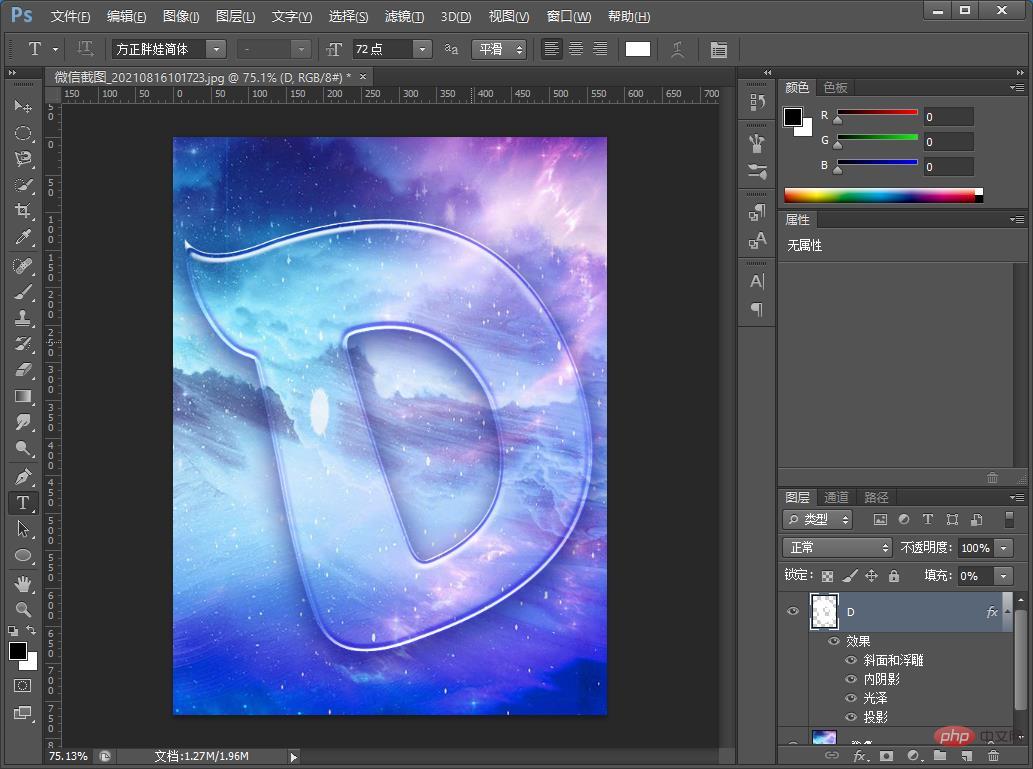
字体添加油漆效果创意海报图如下
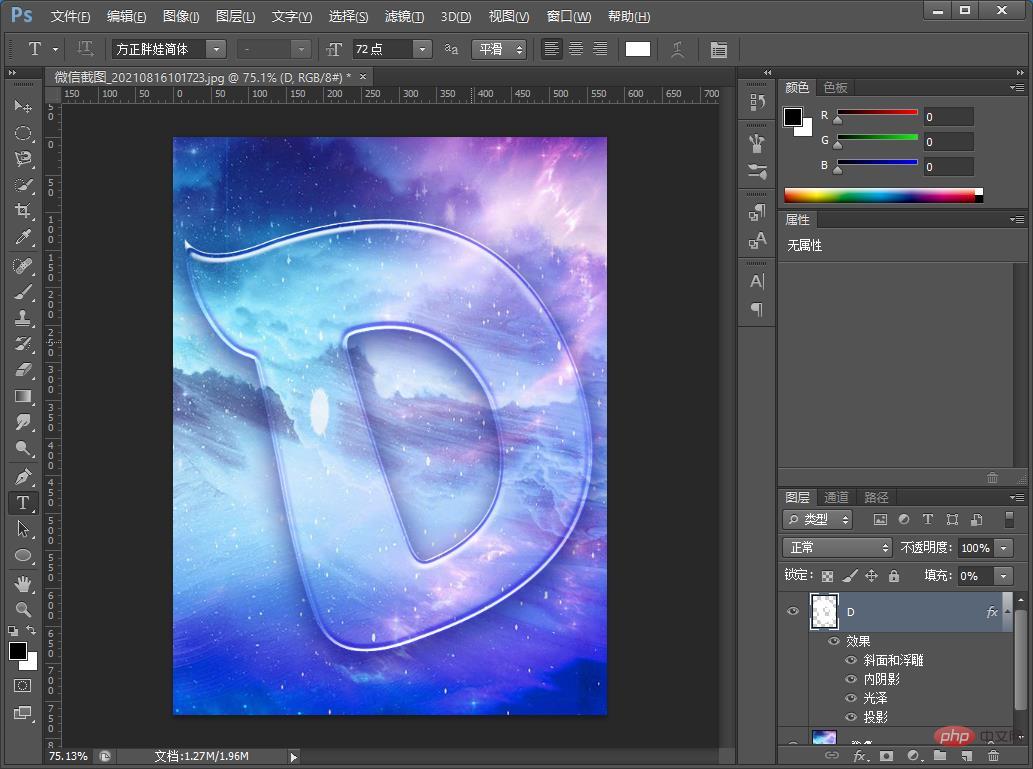
1、ps打开,创建新文档,接着打上准备好的文字。
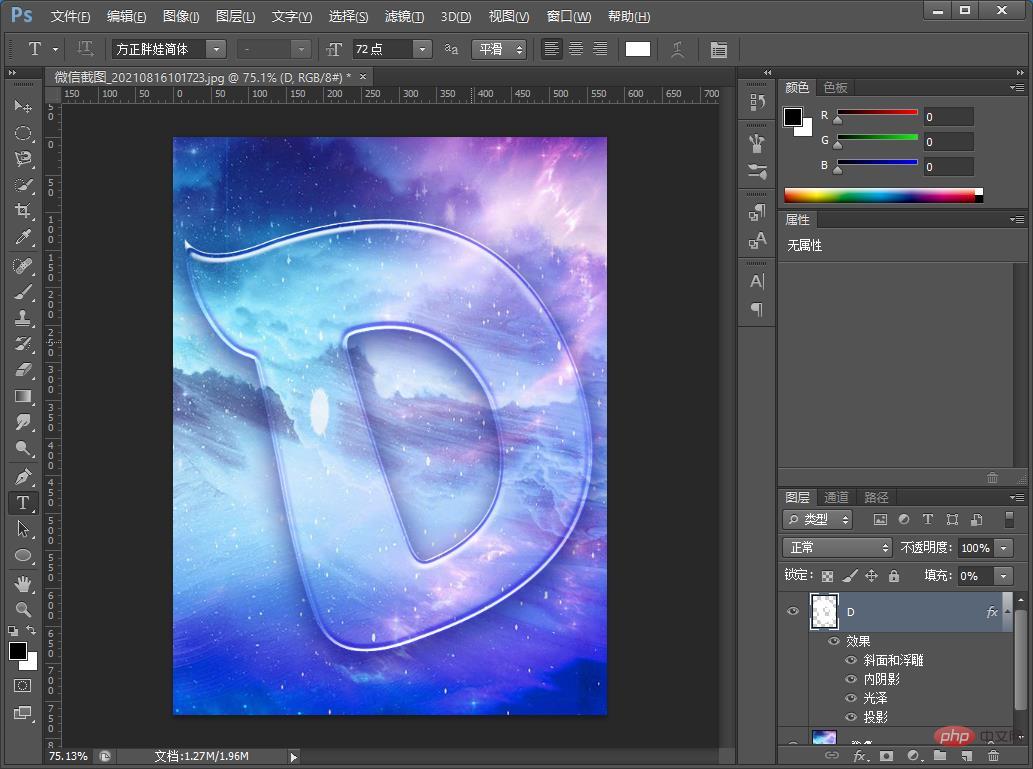
2、找到一张合适的图片拖进来,点击图片图层的选区。
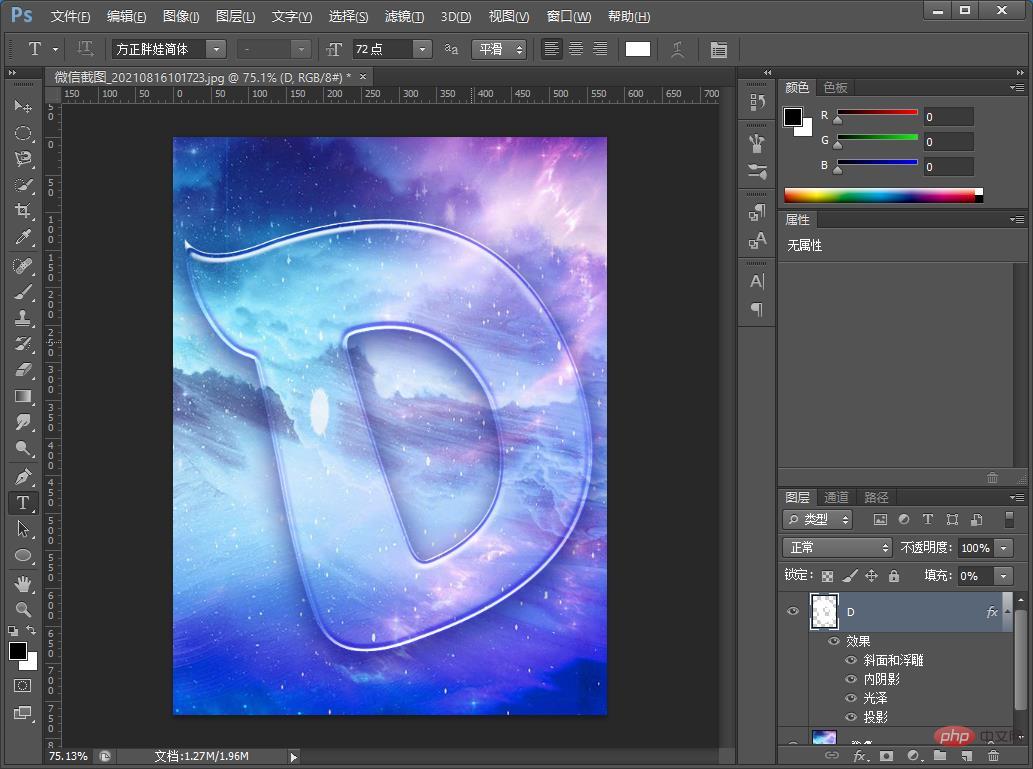
3、右键选择创建剪贴蒙版。
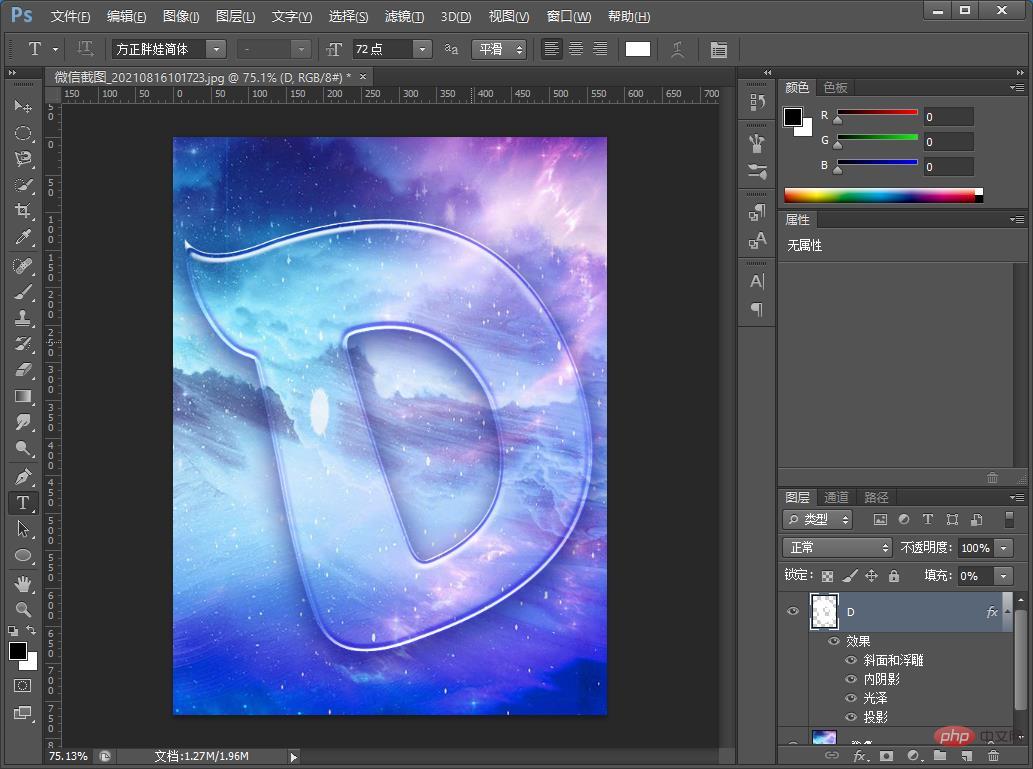
4、选中文字图层和图片图层,按住【Ctrl+e】合并在一起。
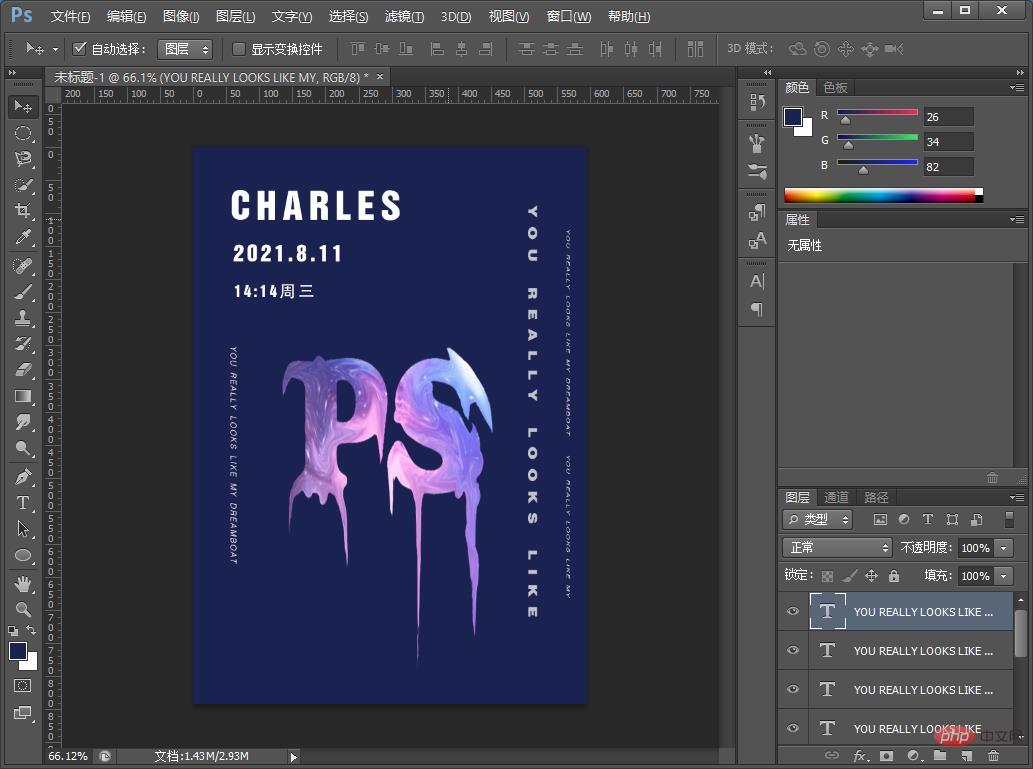
5、接着点击【滤镜】-【液化】放大画笔接着顺一个方向进行涂抹,可以随意一点。
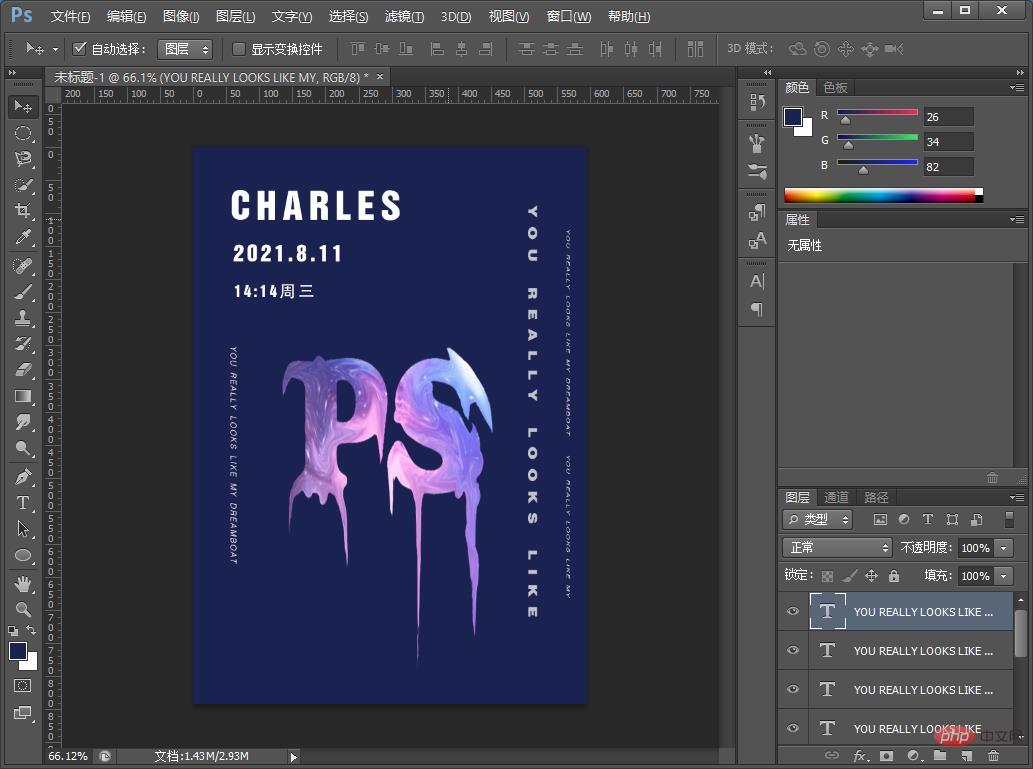
6、在字母的边缘往下拖动,做出这种油漆滴落的感觉。
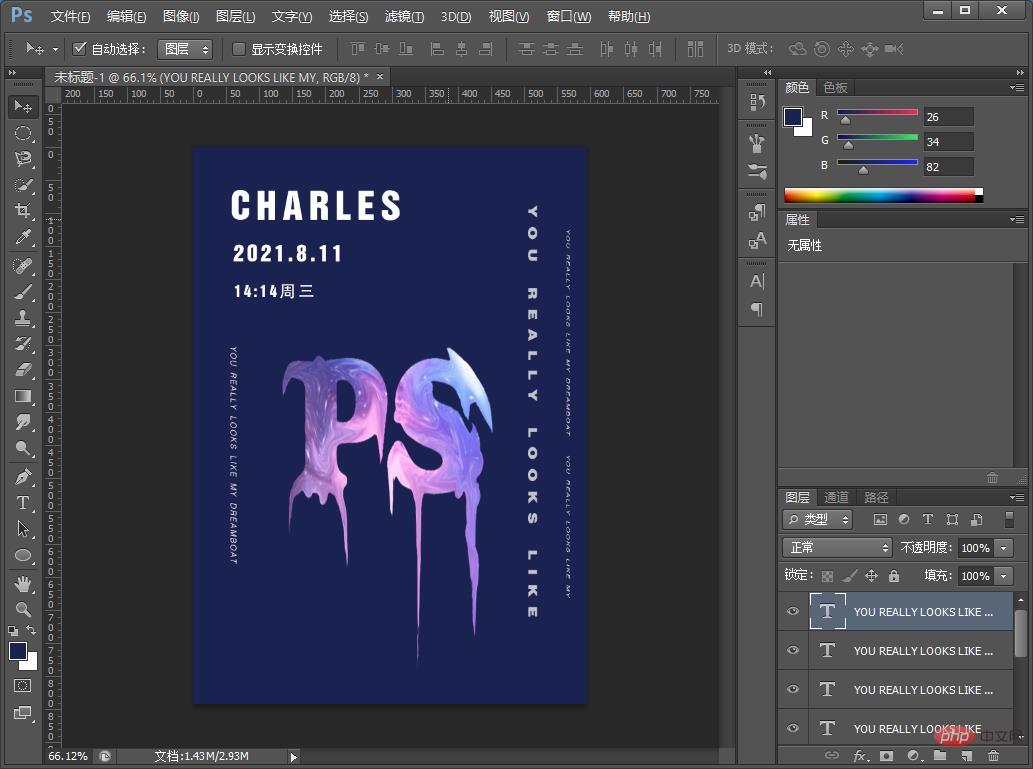
7、可以添加文案,效果完成。
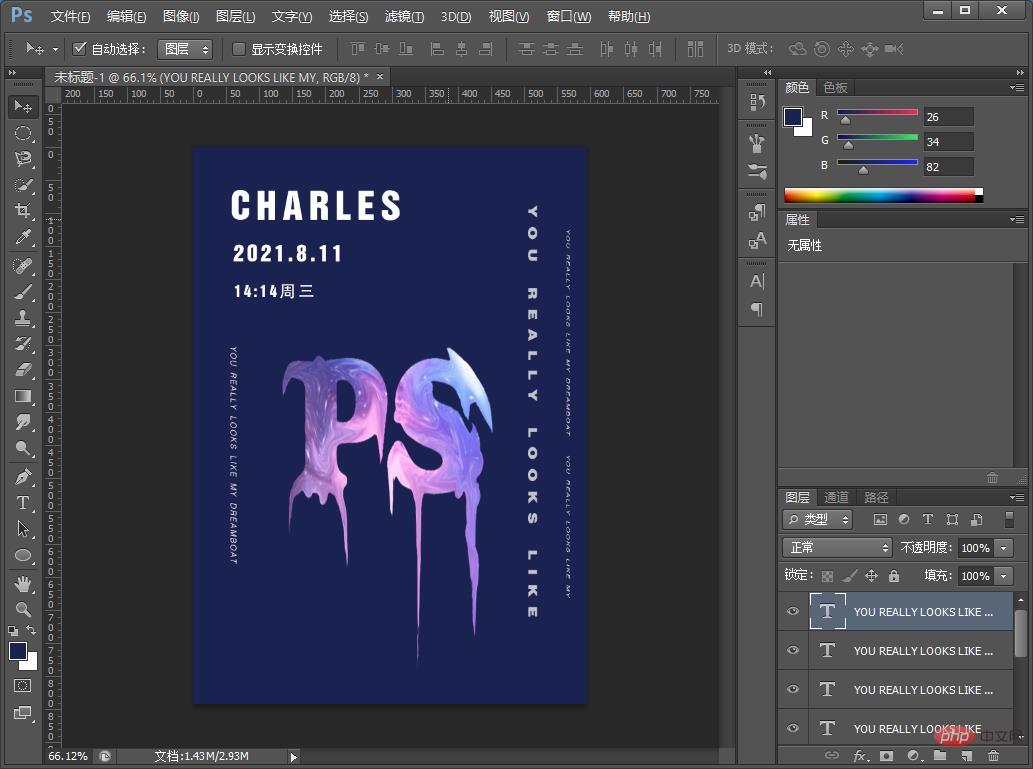
推荐学习:PS视频教程
以上就是ps基础篇:怎么给字体添加油漆效果创意海报(分享)的详细内容,更多请关注知识资源分享宝库其它相关文章!
